Редактирование метаданных аудио с помощью редактора метаданных MP3 [включая другие форматы аудио]
Если вы хотите изменить метаданные вашего аудио, полагайтесь на эту статью. Мы предоставим вам эффективный способ редактирования метаданных с использованием лучших Редактор тегов MP3 в Windows 11/10. Кроме того, вы узнаете, как редактировать метаданные с помощью других устройств, таких как Android и iPhone. Более того, этот указатель ориентирован не только на аудиоформат MP3. Включено редактирование метаданных других аудиоформатов. Он включает в себя WAV, FLAC, AAC и другие аудиоформаты. Итак, без лишних слов, приступим к редактированию метаданных различных аудиоформатов.

- Часть 1. Как редактировать метаданные аудио на компьютере в Tipard Video Converter Ultimate
- Часть 2. Способ редактирования метаданных в Windows 11
- Часть 3. Как редактировать метаданные аудио на Mac
- Часть 4. Методы редактирования метаданных на iPhone и Android
- Часть 5. Часто задаваемые вопросы о том, как редактировать метаданные аудио
Часть 1. Как редактировать метаданные аудио на компьютере в Tipard Video Converter Ultimate
Используйте Tipard Video Converter Ultimate если вам нужен лучший редактор тегов MP3. С помощью этого загружаемого инструмента вы можете быстро и легко редактировать метаданные ваших аудиофайлов. Tipard Video Converter Ultimate обеспечивает простой процесс. Кроме того, он включает в себя удобный интерфейс, который идеально подходит для всех пользователей. При изменении метаданных файла практически все параметры доступны для редактирования. Используя редактор метаданных, вы можете изменить название аудио, исполнителя, композитора и другую информацию. Даже комментарии могут быть добавлены к метаданным. На обложку можно добавить картинку, чтобы сделать ее более привлекательной и приятной. Кроме того, вы можете изменить имя файла. Затем вы можете свободно изменять любые детали, связанные со звуком, которые вы хотите таким образом.
Затем вы можете свободно изменять любые детали, связанные со звуком, которые вы хотите таким образом.
Кроме того, автономный редактор хорош не только для аудиоформатов MP3. Вы также можете использовать программу в качестве редактора метаданных WMA и редактора метаданных AAC. Таким образом, вы можете редактировать метаданные других аудиоформатов. Более того, операционные системы Windows и Mac поддерживают Tipard Video Converter Ultimate. Кроме того, люди найдут его удобным, так как его можно скачать бесплатно. Используйте Tipard Video Converter Ultimate, чтобы получить практическое представление о программе. См. шаги ниже, чтобы узнать, как редактировать аудио метаданные.
Шаг 1Скачайте и установите Tipard Video Converter Ultimate на твоем компьютере. Чтобы быстро получить доступ к автономной программе, нажмите кнопку Скачать Кнопка ниже. Кнопки предназначены для версий Windows и Mac. Нажмите кнопку в зависимости от используемого устройства. Затем, после его установки, запустите редактор метаданных на своем компьютере.
Шаг 2Когда основной интерфейс уже появится, нажмите кнопку Ящик для инструментов меню. Затем выберите Редактор медиа-метаданных Инструмент. На экране появится другое.
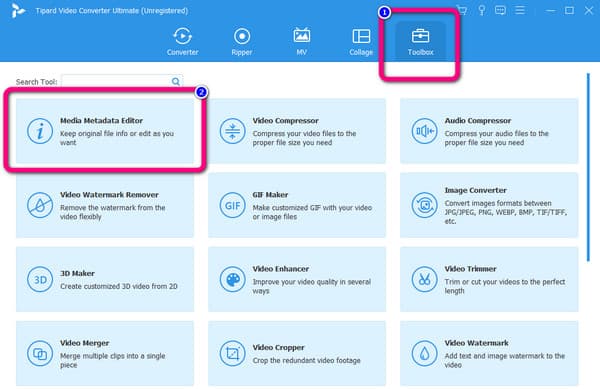
Шаг 3Нажмите Дополнительная символ на центральном интерфейсе. Выберите звук, который вы хотите отредактировать, когда появится папка с файлами, и нажмите Откройте.
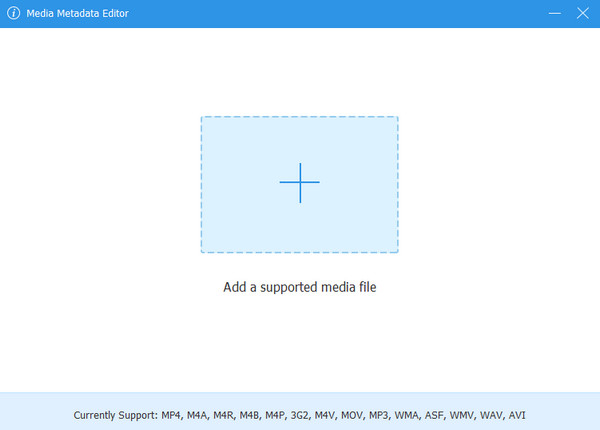
Шаг 4В этой части уже можно исправить метаданные MP3. Вы можете редактировать название, альбом, исполнителя, жанр и другие параметры.
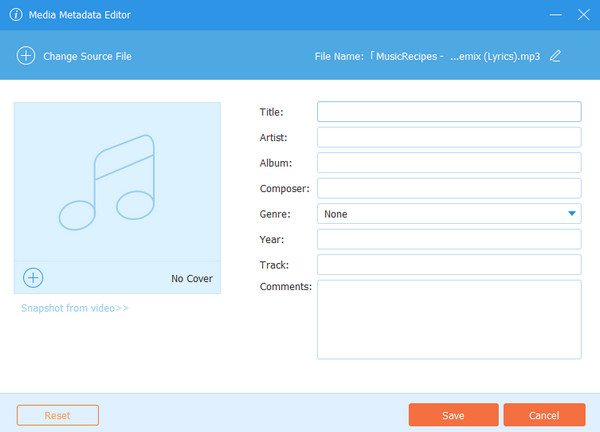
Шаг 5После редактирования метаданных аудио вы можете сохранить их на своем компьютере. Нажмите на Сохранить кнопку в левом нижнем углу интерфейса. Выполните ту же процедуру, чтобы изменить метаданные других форматов, таких как AAC и WMA.
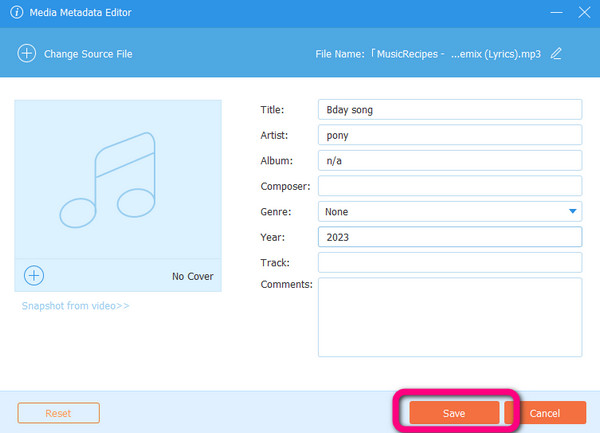
Часть 2. Способ редактирования метаданных в Windows 11
На вашем компьютере с Windows 11 вы можете использовать способ по умолчанию в качестве редактора метаданных WAV для Windows. Способ по умолчанию также позволяет вам изменить имя аудио, название альбома, жанр, издателя, исполнителя и многое другое. См. шаги ниже, чтобы узнать, как изменить метаданные WAV в Windows 11.
Шаг 1Откройте свой компьютер и запустите Проводник. После этого перейдите к аудиофайлу, который хотите отредактировать.
Шаг 2Щелкните аудиофайл правой кнопкой мыши и выберите Объекты вариант. Затем на экране появятся свойства звука.
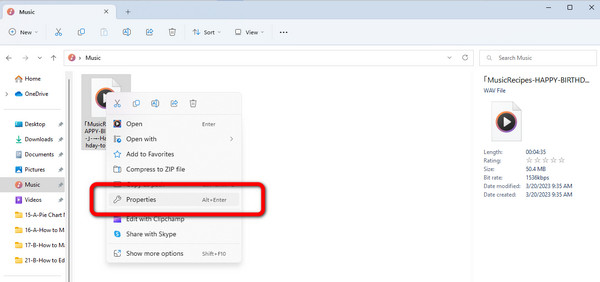
Шаг 3Затем в этой части вы можете редактировать метаданные аудио. Вы можете изменить название, название альбома, год и жанр. Когда вы закончите с изменениями, нажмите кнопку OK кнопку, и все готово.
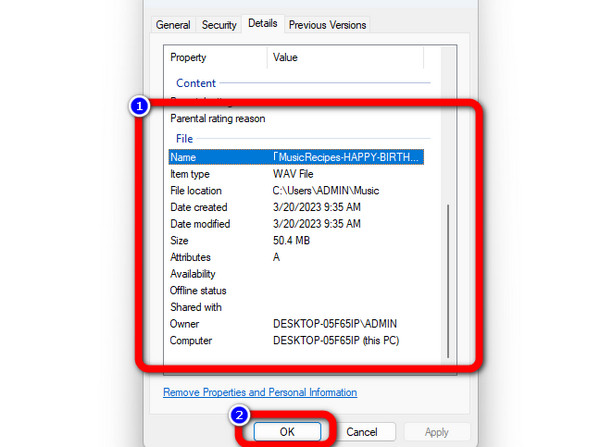
Часть 3. Как редактировать метаданные аудио на Mac
Если вы используете Mac, вы также можете редактировать метаданные аудиофайла без стороннего инструмента. В этой части мы расскажем вам, как добавить метаданные в файлы WAV на Mac. Он позволяет редактировать название аудиоальбома, исполнителя, композитора, жанр, год и многое другое. Он также имеет простую процедуру, что делает его подходящим для всех пользователей Mac. Следуйте приведенным ниже инструкциям и используйте iTunes по умолчанию для редактирования тегов WAV.
Шаг 1Откройте свой компьютер Mac и перейдите в iTunes .
Шаг 2Выберите трек, и все, что вам нужно сделать, это нажать кнопку Команда - я на клавиатуре. После этого информация из аудио появится на экране. Затем перейдите к Подробнее опцию.
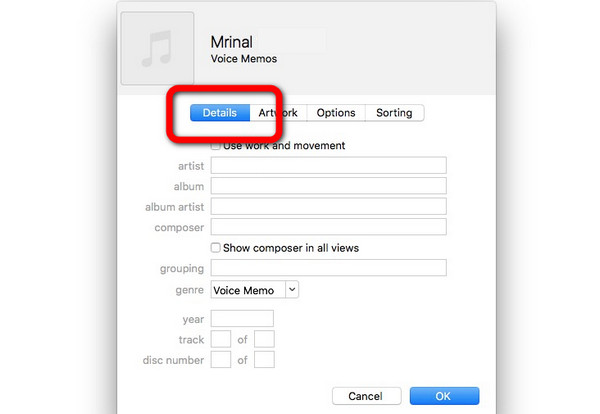
Шаг 3Затем вы можете отредактировать метаданные, вставив имя исполнителя, название альбома, год, жанр и другие изменения. После этого нажмите кнопку OK вариант. Таким образом, вы можете закончить редактирование метаданных аудио.
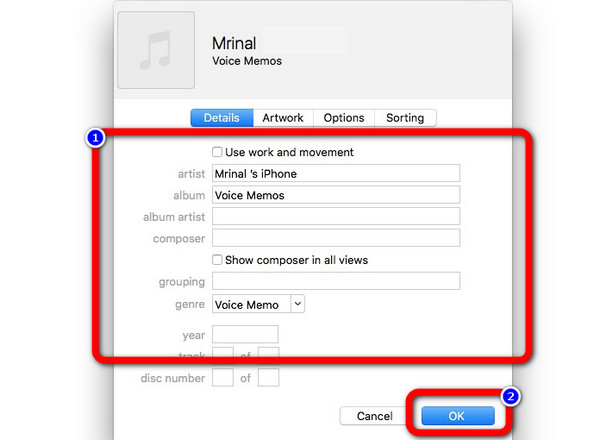
Часть 4. Методы редактирования метаданных на iPhone и Android
Редактировать метаданные аудио с помощью Android
Если вы хотите, чтобы приложение для Android редактировало теги MP3, загрузите Автоматический редактор тегов. Это приложение для Android, которое позволяет вам изменять название аудио, название альбома, исполнителя, жанр и многое другое. Он также имеет интуитивно понятный интерфейс с базовым методом редактирования метаданных. Таким образом, все пользователи могут использовать приложение. Однако приложение недоступно для пользователей iPhone. Если вы используете устройство iPhone, вам следует поискать другой редактор метаданных. См. шаги ниже, чтобы изменить метаданные с помощью этого одного из лучших средств исправления тегов MP3.
Шаг 1Презентация Play Маркет на Android-устройство и загрузите Автоматический редактор тегов приложение. Затем выберите звук, который хотите отредактировать.
Шаг 2После этого на экране вашего телефона появятся поля Метаданные. В этой части вы уже можете редактировать метаданные аудио. Вы можете редактировать название, исполнителя, название альбома и номер дорожки.
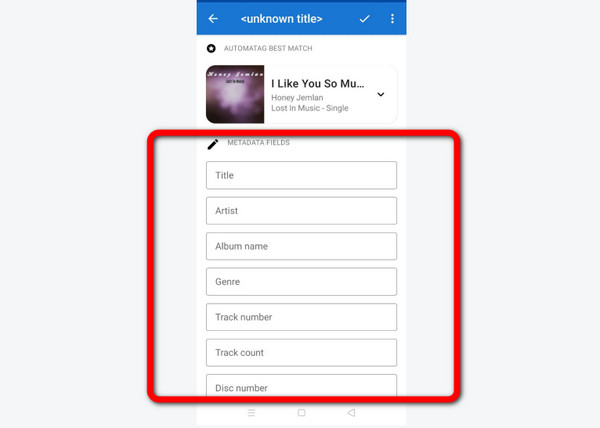
Шаг 3Когда вы закончите редактирование метаданных аудио, нажмите кнопку Проверьте значок в правом углу интерфейса.
Редактировать метаданные аудио с помощью iPhone
У вас есть файл OGG и вы хотите редактировать метаданные OGG с помощью iPhone? Скачать Evertag: редактор музыкальных данных. Это приложение может редактировать метаданные аудио простым процессом. Кроме того, это бесплатно для скачивания. Он позволяет редактировать название, год и номер дорожки. Однако приложение идеально подходит только для устройств iPhone. Бывают также случаи, когда приложение не работает должным образом. Выполните следующие действия, чтобы отредактировать метаданные аудио на вашем iPhone.
Шаг 1Скачать Evertag: редактор музыкальных данных в вашем магазине приложений. После процесса установки запустите его на своем iPhone.
Шаг 2Нажмите Редактировать аудио tags и откройте файл OGG. Затем вы можете редактировать метаданные OGG. Вы можете редактировать название, альбом, год, исполнителя и т. д.
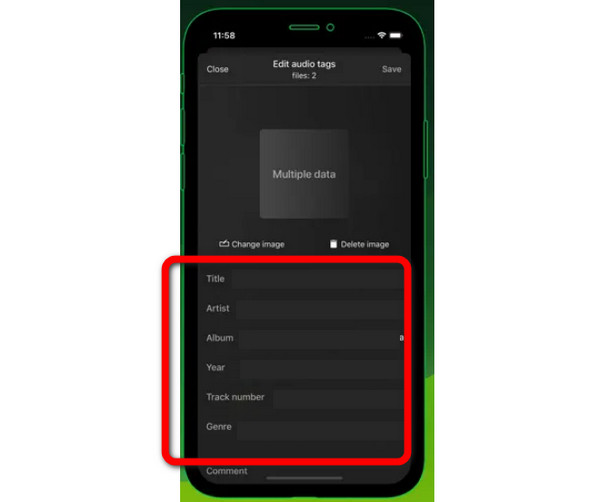
Шаг 3После редактирования метаданных нажмите кнопку Сохранить кнопку в правом верхнем углу интерфейса.
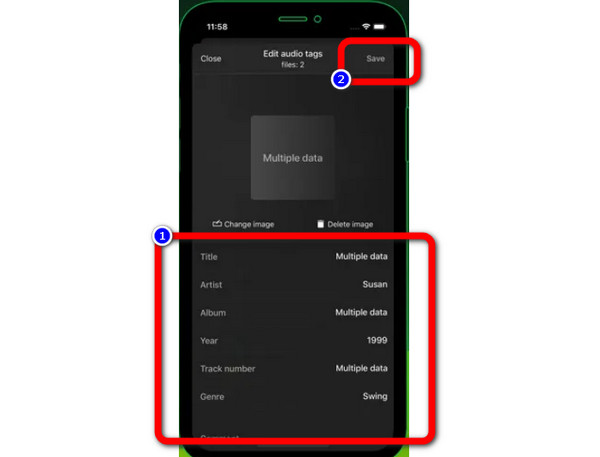
Расширенное чтение:
Как добавить теги к файлу на Windows и Mac [решено]
Что такое метаданные: значение, типы, примеры и руководство
Часть 5. Часто задаваемые вопросы о том, как редактировать метаданные аудио
Есть ли редактор метаданных FLAC на Mac?
Да, есть. Ты можешь использовать Tipard Video Converter Ultimate. Эта программа доступна на компьютере Mac. В интерфейсе выберите инструмент «Панель инструментов» > «Редактор метаданных мультимедиа». Затем добавьте файл FLAC. После этого вы уже можете редактировать метаданные вашего аудиофайла FLAC.
Есть ли онлайн-редактор тегов MP3?
Абсолютно да. Вы можете использовать веб-инструмент для редактирования тегов MP3. Вы можете использовать MAZTR, TagMP3.com, MP3tager и другие.
Могу ли я редактировать теги WMA?
Конечно вы можете. Вы можете использовать описанные выше методы для редактирования тегов WMA. Вы можете использовать Tipard Video Converter Ultimate если вам нужен более простой способ редактирования формата WMA.
Заключение
Теперь вы научились редактировать различные метаданные аудио, в том числе с помощью Редакторы тегов MP3.Если вы предпочитаете автономную программу с простыми методами редактирования метаданных, используйте Tipard Video Converter Ultimate. Его можно загрузить бесплатно с интуитивно понятным интерфейсом.







